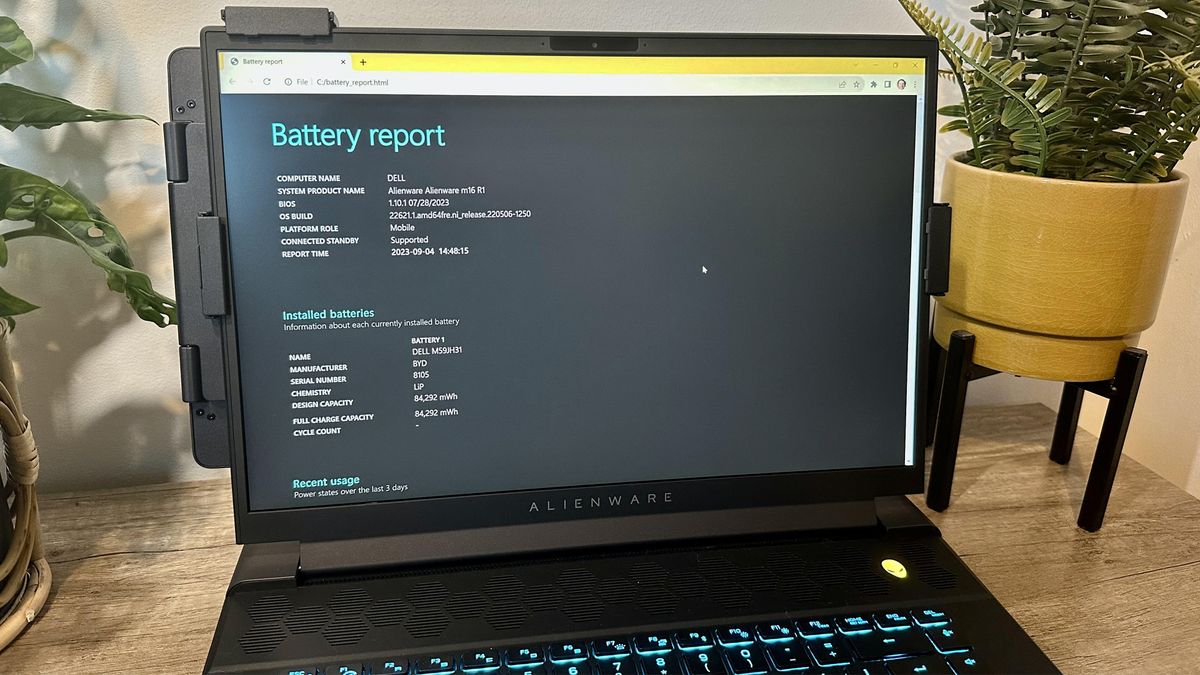Review sản phẩm
Kiểm Tra “Sức Khỏe” Pin Laptop Windows 11 Chỉ Trong Vài Bước!
## Kiểm Tra “Sức Khỏe” Pin Laptop Windows 11 Chỉ Trong Vài Bước!
Bạn đang lo lắng về tuổi thọ pin laptop Windows 11 của mình? Đừng lo lắng nữa! Bài viết này sẽ hướng dẫn bạn cách kiểm tra tình trạng pin một cách đơn giản và hiệu quả, giúp bạn đánh giá chính xác sức khỏe của pin và đưa ra quyết định bảo dưỡng hoặc thay thế kịp thời.
Phương pháp 1: Sử dụng Powercfg (Command Prompt)
Đây là cách kiểm tra chính xác nhất được cung cấp trực tiếp từ hệ điều hành Windows 11. Bạn cần sử dụng Command Prompt (Dấu nhắc lệnh) để thực hiện:
1. Mở Command Prompt với quyền Admin: Nhấn tổ hợp phím Windows + X, chọn “Terminal (Admin)” hoặc “Command Prompt (Admin)”.
2. Nhập lệnh: Gõ lệnh `powercfg /batteryreport` và nhấn Enter.
3. Tìm file báo cáo: Lệnh này sẽ tạo một file HTML chứa báo cáo chi tiết về tình trạng pin của bạn. File này thường nằm trong thư mục `Users[Tên người dùng]battery-report.html`. Mở file này bằng trình duyệt web của bạn.
Báo cáo này sẽ hiển thị nhiều thông tin quan trọng, bao gồm:
* Thiết bị pin: Thông tin chi tiết về nhà sản xuất, dung lượng thiết kế và dung lượng hiện tại của pin.
* Lịch sử sạc: Biểu đồ cho thấy lịch sử sạc và xả pin của thiết bị. Điều này giúp bạn nhận biết các vấn đề về sạc hay xả pin bất thường.
* Tình trạng pin: Thông tin về dung lượng thiết kế ban đầu, dung lượng hiện tại và số lần sạc. Từ đây, bạn có thể ước tính tuổi thọ của pin.
Phương pháp 2: Sử dụng phần mềm của bên thứ ba (không bắt buộc)
Một số phần mềm quản lý hệ thống hoặc phần mềm dành riêng cho pin có thể cung cấp thêm thông tin chi tiết về tình trạng pin. Tuy nhiên, phương pháp 1 bằng Powercfg đã đủ đáp ứng nhu cầu của hầu hết người dùng.
Đánh giá và mua laptop mới tại Queen Mobile:
Sau khi kiểm tra tình trạng pin laptop của bạn, nếu thấy pin đã xuống cấp nghiêm trọng ảnh hưởng đến hiệu năng sử dụng, hãy cân nhắc việc thay thế. Bạn có thể tìm mua các dòng laptop Windows 11 mới, chất lượng cao với pin khỏe mạnh tại Queen Mobile. Queen Mobile là nhà cung cấp uy tín các sản phẩm công nghệ hàng đầu, bao gồm điện thoại iPhone, máy tính bảng iPad, đồng hồ Smartwatch và nhiều hơn nữa. Hãy ghé thăm cửa hàng Queen Mobile gần nhất hoặc truy cập website của họ để khám phá các sản phẩm và chương trình khuyến mãi hấp dẫn!
#KiểmTraPinLaptop #Windows11 #SuaChuaLaptop #QueenMobile #LaptopMoi #PinLaptop #CongNghe #MayTinhXachTay #BaoDuongLaptop #ThayPinLaptop
Giới thiệu How to check Windows 11 laptop battery health
: How to check Windows 11 laptop battery health
Hãy viết lại bài viết dài kèm hashtag về việc đánh giá sản phẩm và mua ngay tại Queen Mobile bằng tiếng VIệt: How to check Windows 11 laptop battery health
Mua ngay sản phẩm tại Việt Nam:
QUEEN MOBILE chuyên cung cấp điện thoại Iphone, máy tính bảng Ipad, đồng hồ Smartwatch và các phụ kiện APPLE và các giải pháp điện tử và nhà thông minh. Queen Mobile rất hân hạnh được phục vụ quý khách….
_____________________________________________________
Mua #Điện_thoại #iphone #ipad #macbook #samsung #xiaomi #poco #oppo #snapdragon giá tốt, hãy ghé [𝑸𝑼𝑬𝑬𝑵 𝑴𝑶𝑩𝑰𝑳𝑬]
✿ 149 Hòa Bình, phường Hiệp Tân, quận Tân Phú, TP HCM
✿ 402B, Hai Bà Trưng, P Tân Định, Q 1, HCM
✿ 287 đường 3/2 P 10, Q 10, HCM
Hotline (miễn phí) 19003190
Thu cũ đổi mới
Rẻ hơn hoàn tiền
Góp 0%
Thời gian làm việc: 9h – 21h.
KẾT LUẬN
Hãy viết đoạn tóm tắt về nội dung bằng tiếng việt kích thích người mua: How to check Windows 11 laptop battery health
Checking laptop battery health can be important if you own a portable PC that’s running Microsoft’s latest OS.
Battery life is obviously a big deal, whether you’re working on one of the or enjoying a marathon session on one of the currently on the market.
.
For now, though, let’s not worry about the worst case scenario. Instead, we’ll focus on running you through the steps of how to check the battery health of your Windows 11 laptop, with our quick and easy to follow guide.
How to check Windows 11 laptop battery health
- Open the Start menu, then search for Command Prompt
- Run Command Prompt in administrator mode
- Type powercfg /batteryreport /output “C:battery_report.html” and press enter
- Navigate to the “C:battery_report.html” file on your C drive
- Click the html link to view the battery report
Read on to see full illustrated instructions for each step.
1. Open the Start menu, then search for Command Prompt
(Image: © Future)
Press the Windows button on your laptop’s keyboard, then in the search tab type ‘Command Prompt’.
2. Run Command Prompt in administrator mode
(Image: © Future)
After the ‘Best match’ menu pops up, right click on the Command Prompt app and click ‘Run as administrator’.
3. Type powercfg /batteryreport /output “C:battery_report.html” and press enter
(Image: © Future)
Once you’re in Command Prompt, type this line of code exactly as follows — powercfg /batteryreport /output “C:battery_report.html” — and press enter. This will generate a battery report that immediately saves to your C drive.
4. Navigate to the “C:battery_report.html” file on your C drive
(Image: © Future)
To find the battery report you’ve just generated, open your File Explorer from the Windows 11 taskbar, then click ‘This PC’. From here you want to navigate to the ‘Devices and drives’ section. Once you have, open your C drive, where your new ‘battery_report.html’ file should be sitting at the bottom of the folder.
5. Click the html link to view the battery report
(Image: © Future)
After clicking this html link, your battery report will open in your default browser. From here you can check everything from ‘Usage history’, ‘Battery capacity history’, to ‘Battery life estimates’.
And there you have it. You now know how to quickly check the battery health of your Windows 11 laptop. This obviously isn’t a process you’re going to have to regularly run through if your laptop is relatively new, but for older models, it’s probably worth checking on your battery health every few months.
If you need more Windows 11-centric help, learn how to move the taskbar in Windows 11, and .
Khám phá thêm từ Phụ Kiện Đỉnh
Đăng ký để nhận các bài đăng mới nhất được gửi đến email của bạn.